Ίσως κάθε κάτοχος Mac αρχίζει να ψάχνει τρόπους για να ελευθερώσει χώρο στο Mac του μετά από κάποιο χρονικό διάστημα. Μαζί με τον τρόπο που χρησιμοποιούμε τους υπολογιστές μας, η αποθήκευσή τους αρχίζει σταδιακά να καταλαμβάνει όλο και περισσότερο περιεχόμενο. Ταυτόχρονα, ένα σημαντικό μέρος αυτού του περιεχομένου είναι άχρηστο και αχρησιμοποίητο και συχνά περιλαμβάνει διπλά αρχεία κάθε είδους - φωτογραφίες, έγγραφα ή ακόμα και αρχεία που κατεβάσαμε κατά λάθος δύο φορές. Ποιοι είναι οι τρόποι εύρεσης διπλού περιεχομένου σε Mac και πώς να το αντιμετωπίσετε;
Θα μπορούσε να είναι σε ενδιαφέρει

Δυναμικός φάκελος στο Finder
Ένας τρόπος για να βρείτε και πιθανώς να διαγράψετε διπλότυπα αρχεία σε Mac είναι να δημιουργήσετε έναν λεγόμενο δυναμικό φάκελο στο εγγενές Finder. Αρχικά, εκκινήστε το Finder στο Mac σας και μετά κατευθυνθείτε στη γραμμή εργαλείων στο επάνω μέρος της οθόνης. Εδώ, κάντε κλικ στο Αρχείο -> Νέος δυναμικός φάκελος. Κάντε κλικ στο "+" επάνω δεξιά και εισάγετε τις σχετικές παραμέτρους. Με αυτόν τον τρόπο, μπορείτε να αναζητήσετε φωτογραφίες, έγγραφα, αρχεία που δημιουργήθηκαν μια συγκεκριμένη ημέρα ή αρχεία με παρόμοιο όνομα. Πριν αποφασίσετε να διαγράψετε τα υποτιθέμενα διπλότυπα, πρώτα βεβαιωθείτε ότι είναι πραγματικά πανομοιότυπα αρχεία.
Τερματικό
Εάν είστε ένας από εκείνους τους χρήστες που προτιμούν να εργάζονται με τη γραμμή εντολών Terminal και όχι με την επιφάνεια εργασίας, μπορεί να είστε πιο άνετοι με αυτήν τη διαδικασία. Αρχικά, εκκινήστε το Terminal - μπορείτε να το κάνετε μέσω Finder -> Utilities -> Terminal ή μπορείτε να πατήσετε Cmd + Spacebar για να ενεργοποιήσετε το Spotlight και να πληκτρολογήσετε "Terminal" στο πλαίσιο αναζήτησής του. Στη συνέχεια θα χρειαστεί να μετακινηθείτε στον κατάλληλο φάκελο, ο οποίος στις περισσότερες περιπτώσεις είναι Λήψεις. Πληκτρολογήστε cd Downloads στη γραμμή εντολών και πατήστε Enter. Στη συνέχεια, πληκτρολογήστε την ακόλουθη εντολή στη γραμμή εντολών Terminal:
βρείτε ./ -type f -exec md5 {} \; | awk -F '=' '{print $2 "\t" $1}' | ταξινόμηση | διπλότυπα tee.txt. Πατήστε ξανά Enter. Θα δείτε μια λίστα με τα περιεχόμενα του φακέλου Λήψεις, η οποία θα περιέχει διπλότυπα στοιχεία.
Θα μπορούσε να είναι σε ενδιαφέρει

Εφαρμογές τρίτων
Φυσικά, μπορείτε επίσης να χρησιμοποιήσετε μία από τις εφαρμογές τρίτων για να βρείτε, να διαχειριστείτε και να διαγράψετε διπλότυπα αρχεία στο Mac σας. Τα δημοφιλή εργαλεία περιλαμβάνουν, για παράδειγμα Gemini, μπορεί επίσης να σας βοηθήσει με τον καθαρισμό του δίσκου, συμπεριλαμβανομένης της εύρεσης διπλότυπων αρχείων Daisydisk.
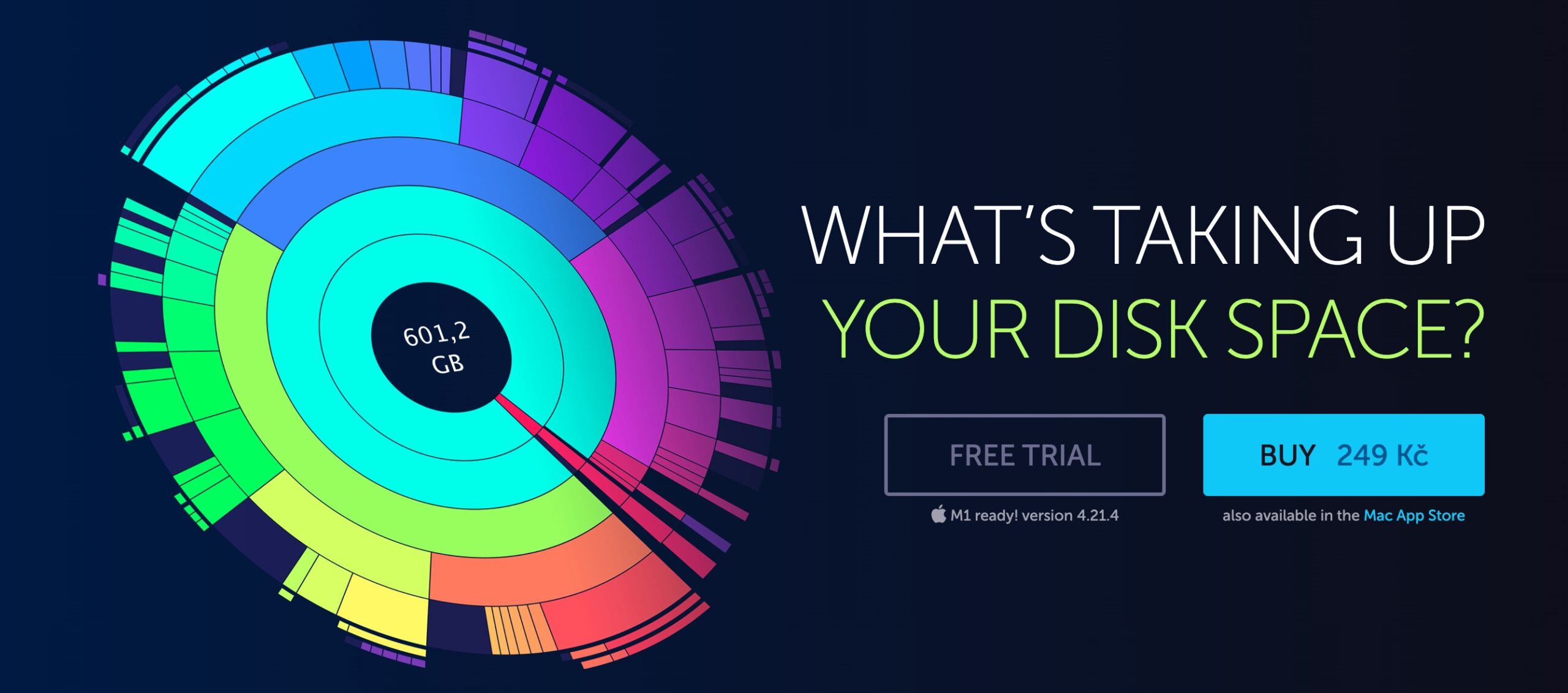
 Πετώντας σε όλο τον κόσμο με την Apple
Πετώντας σε όλο τον κόσμο με την Apple 
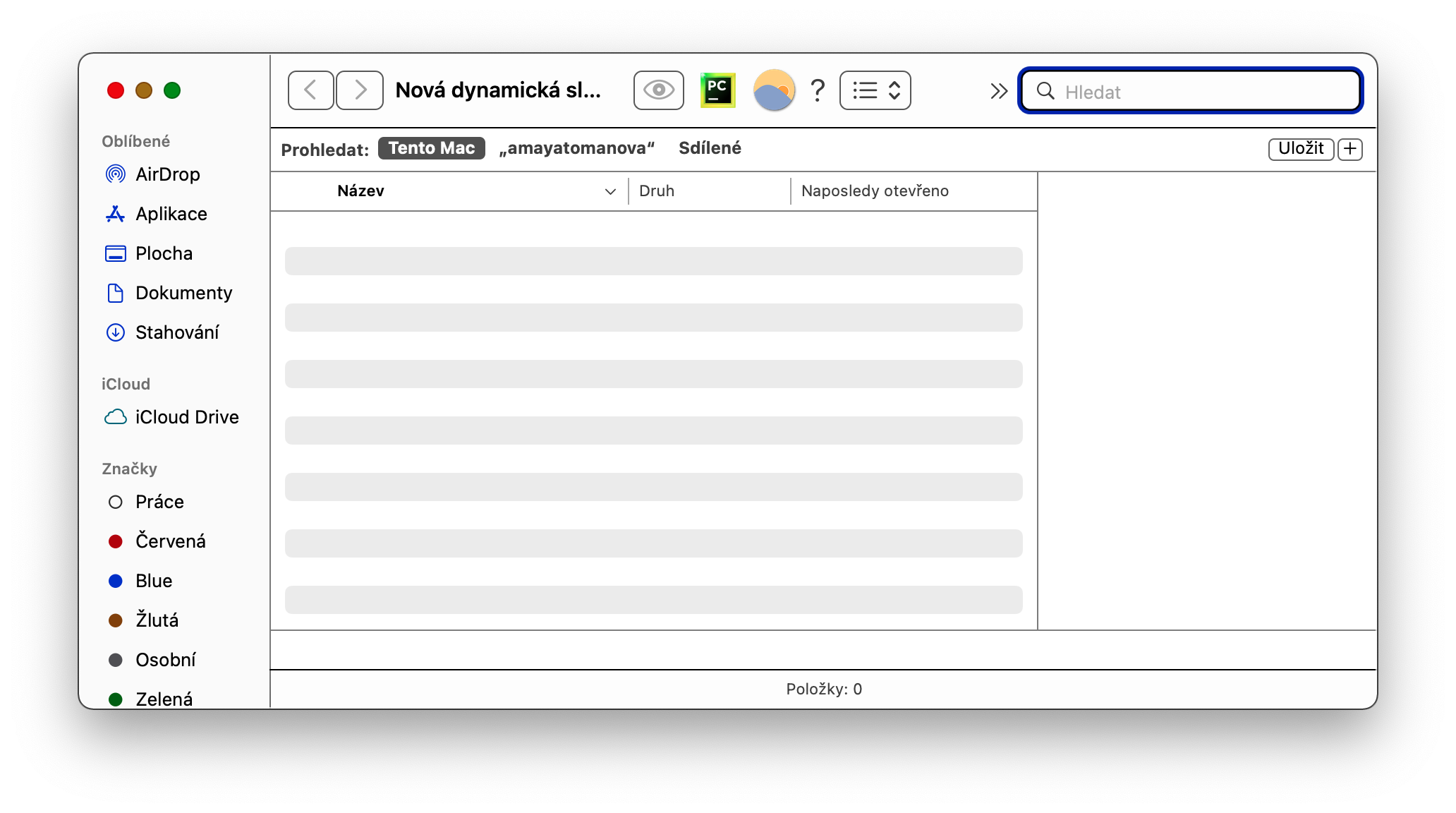


Το παράδειγμα τερματικού είναι λίγο άτυχο. Από τη μία πλευρά, πρέπει να προσαρμόσετε τα σωστά εισαγωγικά για να λειτουργήσει, μόνο που αυτή η εντολή θα δημιουργήσει μια λίστα με όλα τα αρχεία με τον κατακερματισμό MD5 τους. Πιθανώς κανείς δεν θα θέλει να ψάξει για αντίγραφα σε αυτό.
Μια καλύτερη λύση, η οποία θα απαριθμεί μόνο διπλότυπα, είναι αυτή η εντολή:
εύρημα . ! -κενό -τύπος f -exec md5sum {} + | ταξινόμηση | guniq -w32 -dD
Η εντολή guniq χρησιμοποιείται εκεί, επειδή το uniq που παρέχεται στο MacOS δεν έχει την πλήρη λειτουργικότητα και είναι απαραίτητο να χρησιμοποιηθεί η έκδοση GNU της εντολής. Μπορεί να εγκατασταθεί εύκολα χρησιμοποιώντας το brew και η εντολή βρίσκεται στο πακέτο coreutils. Η εγκατάσταση είναι τότε:
brew install coreutils